
こんにちわ~
今回は、無料ブログ「楽天ブログ」のパソコンで日記を書く・文字設定です。
無料ブログの場合、スマホからですと味気ない表示で~
写真を投稿するのはスマホの方が便利ですが、やはりパソコンから
自分のブログを見る方がデザインも反映されて気分が上がります♪
楽天ブログ作る♪①~④までで、
スマホからもパソコンからも操作ができるようになってるとは思います。
ここでは、文字の大きさや色を変えて読みやすく
また、印象も変わるのでいろいろ試してみてください^^
パソコンで日記を書く
①ブログからブログ管理画面へ

【ブログ管理画面】クリック
②日記を書くを選ぶ
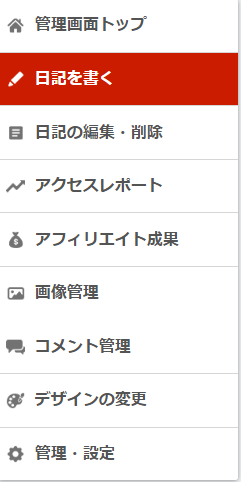
左側の【日記を書く】クリック
③日記を入力する
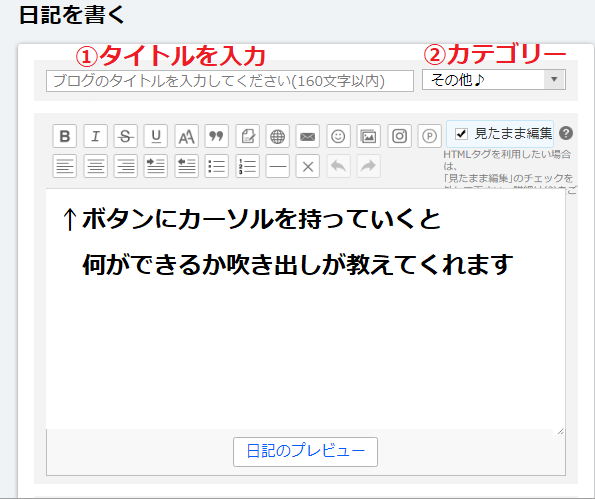
1.日記タイトル入力
2.カテゴリー入力
最初は設定が必要です。 ▼を押すとカテゴリーが出ます!
一番下の【カテゴリーの追加】⇒カテゴリー名(40字まで)入力
【追加】クリック

操作も慣れてきましたね~♪
3.本文入力
・太字・斜体・取り消し線・下線

・文字(AA)
文字色・文字背景色・文字サイズ・見出しの設定ができます!
設定方法
◎その都度設定
表示を変えたい文字を左クリックでなぞって指定
◎最初に設定
・解除ボタン ✖
解除するまで設定できます!
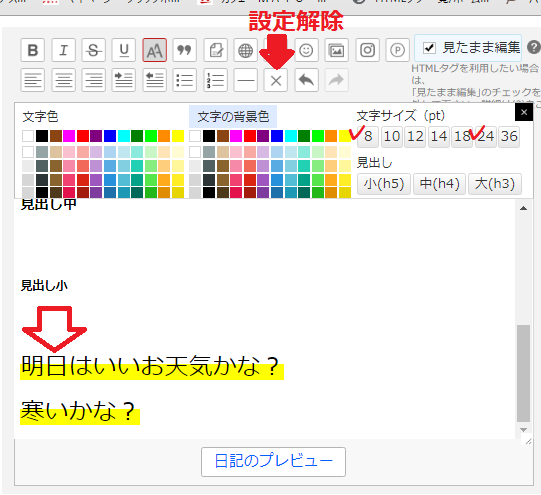
・引用・定型文追加
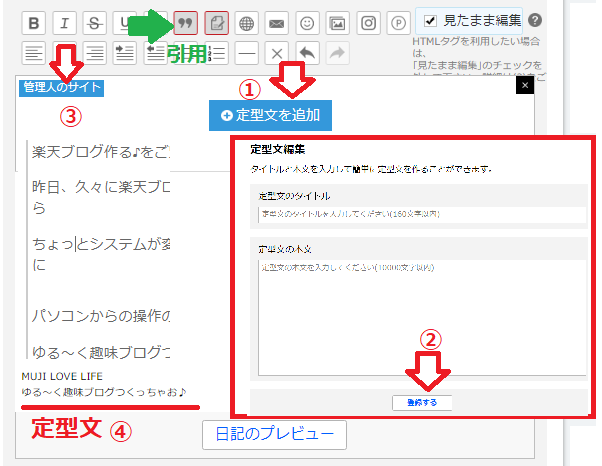
◎引用も、どこかの文章を入れるときに使いますね^^
◎定型文は、設定しとけばボタンを押せば簡単に挿入できるため便利!!
・リンクの挿入
自分の文章内の文字から、別のサイトに飛ばすことをリンクと言います。
文字をカーソルで指定して、アドレスをコピーしてきましょう!

- リンクしたい文字を指定
- リンクのボタンを押す
- 飛びたいアドレスをコピーしてくる
- 別のページでリンクを開くを✓
- 挿入
これでリンクが貼れました!
合わせて、元に戻すボタン・やり直すボタン
下の段の書式ボタンなど、いろいろ使ってみて気に入らなかったら
元に戻すボタン を使いましょう^^
後で、日記が書けたらちゃんと行きたいところにリンクがついてるか
確認しましょう(*´・ω-)b ネッ

なんでも試してみてね~♪
お疲れさまでした~♪


テーマを変更しましたがみやすくなりましたでしょうか?
次は、ライブドアブログです♪
※楽天ブログの追加事項あれば更新していきますm(_ _"m)
にほんブログ村

